MacでiTunes Storeから音楽を購入する
Macでは、Apple MusicアプリでiTunes Storeから音楽を購入できます。Apple MusicアプリでiTunes Storeを見つけて、音楽を購入する方法についてご案内します。
MacのApple MusicアプリでiTunes Storeを見つける方法
Apple Musicアプリを開きます。
メニューバーで「ミュージック」>「設定」の順に選択します。
「一般」タブをクリックします。
「iTunes Store」を選択して、「OK」をクリックします。
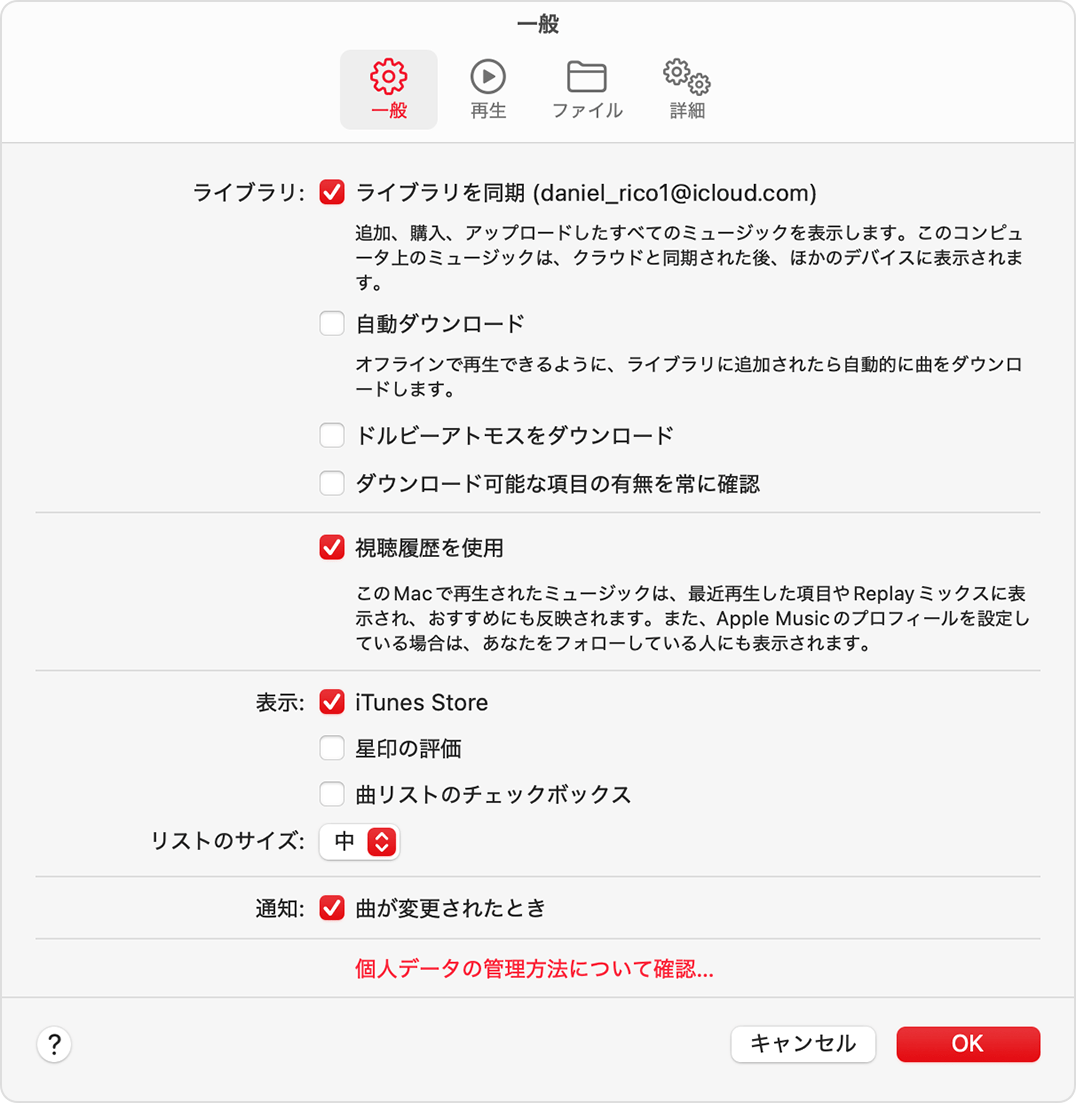
Apple Musicアプリのサイドバーに「iTunes Store」が表示されるようになり、検索時にもオプションとして「iTunes Store」が表示されます。
MacのApple MusicアプリでiTunes Storeから音楽を購入する方法
Apple Musicアプリを開きます。
検索フィールドで、購入したい曲またはアルバムの名前を入力します。
右上隅の「iTunes Store」ボタンをクリックします。「iTunes Store」が表示されない場合
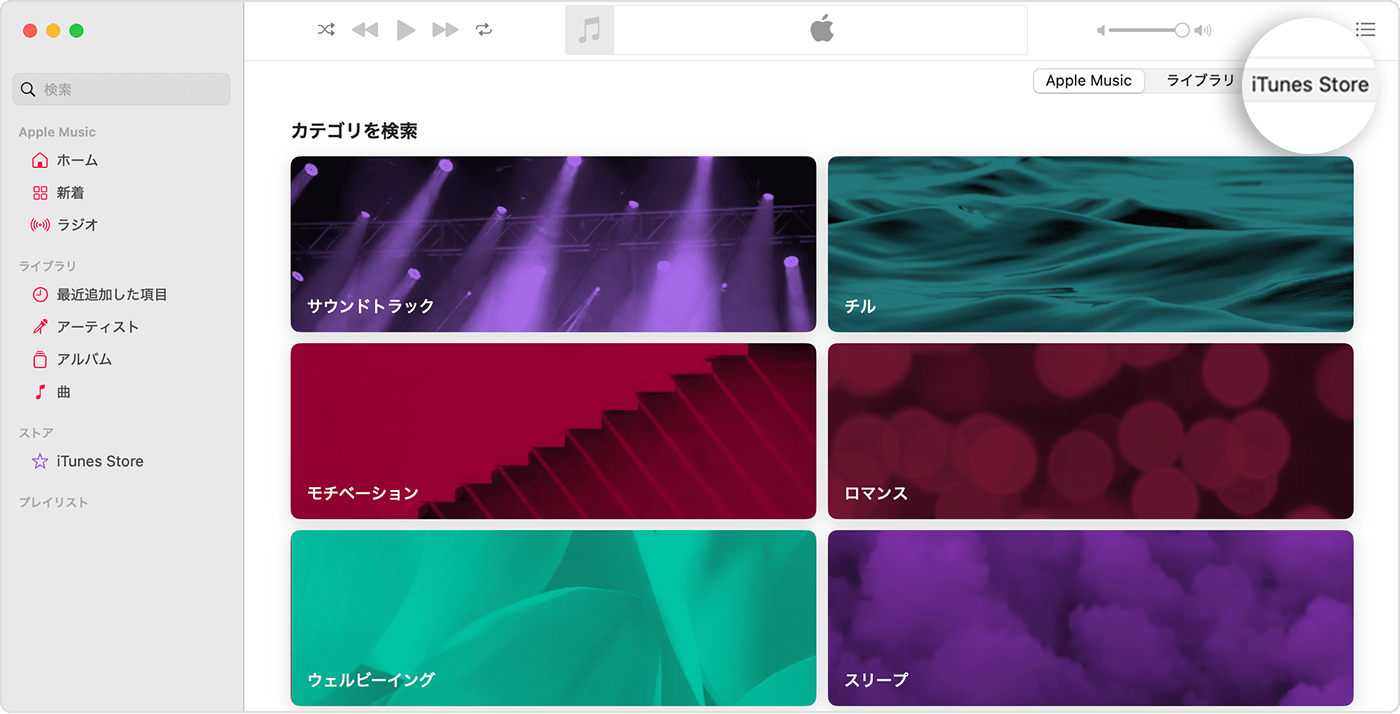
曲またはアルバムの横にある価格のボタンをクリックします。
Apple Accountでサインインして、購入手続きを完了します。サポートが必要な場合
購入した音楽は、Apple Musicアプリのライブラリで見つかります。
購入した音楽を再ダウンロードする方法
MacのiTunes Storeから購入した音楽を再ダウンロードする方法
iPhone、iPad、WindowsパソコンのiTunes Storeから音楽を購入する
iTunes Storeの提供状況は、国や地域によって異なる場合があります。国や地域別の提供状況については、こちらの記事を参照してください。
Appleから購入したすべてのデジタルメディアは、iPhone、iPad、Mac、Windowsパソコンにいつでもダウンロードできます。詳しくはこちら。